Apple DVD Studio ProでDVDを作る(Tips)
- 2007.06.15
- ビデオ編集
アップル DVD Studio Pro、Compressorを使っていて困ったことや、Tipsをメモしておく。
■4.7GBにムービーが収まらない
音声ファイルがAIF等で大きい場合は、環境設定のエンコーディングのビットレートをいくら下げても1枚のDVDに収まらないことがある。
そういう場合は、Final Cut Proに付属しているCompressorを使って、音声をDolby2(AC3オーディオ)に圧縮する。
■メニューボタンを有効にする
1. アウトライン表示(コマンド + 5)で、DVDアイコンを選択する。
2. 接続表示(コマンド + 2)して、「ターゲット内のメニューフォルダ内のメニュー」を「ソースのメニューターゲット」にドラッグ&ドロップする。
同様に、メニュー:ボタン1〜6等も「ターゲット内のトラックとシナリオ内のビデオ」をドラッグ&ドロップで指定する。
■DVDプレーヤのリモコンで前、次が効かない
1. アウトライン表示(コマンド + 5)で、トラック内のムービーを選択する。
2. インスペクタ(コマンド + オプション + I)を表示して、エンドジャンプのポップアップから次のムービーを選択する。
それでも、トラック番号の順序(ムービーをDVD Studio Proにドラッグ&ドロップした順序)で、再生されてしまう場合はこの方法で。
1. アウトライン表示(コマンド + 5)で、DVDアイコンを選択する。
2. 接続表示(コマンド + 2)して、表示を詳細、すべて、をポップアップから選ぶ。
3. それぞれのムービー(トラック)の「次にジャンプ」にムービーを割り当てる。
「ターゲット内のトラックとシナリオ内のトラック」を「次にジャンプと前にジャンプ」にドラッグ&ドロップする。
でもトラック番号は変わらないんだよね。トラック番号が気になる場合は、最初から作り直した方がいいかも。
■ロスレスリンキングをオフにしてDVDに焼く
メニューバー > ファイル > 高度なディスク作成 > フォーマット
バッファーアンダーラン状態でも書き込める「ロスレスリンキング」は便利だけど、エラーが生じる可能性が若干ある。
プレスに渡すディスクを作成するときやマスターのDVDを作りたいときは、「ロスレスリンキング」をオフにして、中断しない確実な書き込みを行う。
■Compressorで、MPEGから音声ファイルが作れない
失敗:3x MPEG-2ソースからオーディオをエンコードできません
というエラーが発生した場合、他のソフト、CleanerでAIFF 44KHz等で書き出す。
そのAIFFをCompressorで、Dolbyに変換する。
■アップルのA.PackでAC-3サウンドにエンコードするとマニュアルに書いてあるが
普通のステレオ音源だったら、アップルのCompressorを使う方が楽。サラウンドなどの音源を作りたいという場合は、A.Packで。
-
前の記事
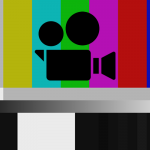
Apple DVD Studio ProでDVDを作る(基本) 2007.06.15
-
次の記事
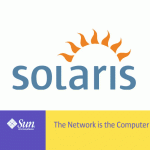
Hyper Estraierをインストールする(全文検索システム) | Solaris 2007.06.20
